Notionとは?初心者向けに基本の使い方と活用例を解説
「タスク管理はTodoist、メモはEvernote、ドキュメント作成はGoogle Docs…」 このように、用途ごとに複数のツールを使い分けることに不便さを感じていませんか?
そんな悩みを解決するのが、**「Notion(ノーション)」**です。
Notionは、メモ、ドキュメント、タスク管理、データベース、Wikiなど、仕事やプライベートで必要なあらゆる情報を「すべてをひとつにまとめる(All-in-one workspace)」ことができる、次世代の万能型クラウドツールです。
この記事では、Notionの基本的な使い方から、具体的な活用例までを初心者向けに分かりやすく解説します。
1. Notionとは? なぜ人気なのか?
Notionは、テキスト、画像、リスト、表(データベース)など、さまざまな情報を自由に組み合わせてページを作成できるツールです。
人気の理由は、その**圧倒的な「柔軟性」と「多機能性」**にあります。
- レゴブロックのような自由度: Notionでは、すべての情報が「ブロック」という単位で管理されます。テキスト、見出し、チェックボックス、画像、動画などを、まるでレゴブロックのように自由にドラッグ&ドロップで配置・再構成できます。
- 強力なデータベース機能: 単なるメモ帳と一線を画すのが「データベース」機能です。タスクリスト、読書記録、プロジェクト管理などを、テーブル(表計算)、カンバンボード、カレンダー、ギャラリーなど、多彩な形式で表示・管理できます。
- 無料でも十分使える: 個人の利用であれば、無料プランでもほとんどの主要機能が(ブロック数無制限で)利用できます。
2. Notionの基本的な使い方(5ステップ)
まずは基本的な操作を覚えて、Notionの「感覚」を掴みましょう。
ステップ1: アカウント登録とアプリの導入
- Notion公式サイト (notion.so) にアクセスし、メールアドレスやGoogle/Appleアカウントでサインアップ(無料登録)します。
- ブラウザでも利用できますが、専用のデスクトップアプリ(Windows, Mac)やスマホアプリ(iOS, Android)をインストールすると、より快適に操作できます。
ステップ2: ページの作成
Notionの基本は「ページ」を作ることです。
- 左側のサイドバーにある「+ 新規ページ」をクリックします。
- 「無題」と表示されている部分に、ページのタイトル(例: 「テストメモ」)を入力します。
- 本文の「「/」でコマンド一覧…」と書かれている場所をクリックすれば、すぐに文字入力を始められます。
ステップ3: 「/ (スラッシュ) コマンド」を覚える
Notionを使いこなす鍵が「スラッシュコマンド」です。 本文中に /(半角スラッシュ)を入力すると、挿入できるブロックの候補が一覧で表示されます。
/h1と入力 → 見出し1 (一番大きな見出し)/todoまたは[]と入力 → チェックボックス(ToDoリスト)/listと入力 → 箇条書きリスト/tableと入力 → シンプルな表/imageと入力 → 画像のアップロード
マウスで選ぶよりも格段に速くページを編集できるので、まずはこの / コマンドに慣れましょう。
ステップ4: ページを階層化する
Notionは、ページの中にさらにページを作って、情報を無限に階層化できます。
/pageと入力して新しいサブページを作成する。- サイドバーのページタイトルの横にある「+」をクリックしてサブページを作成する。
- サイドバーでページをドラッグ&ドロップして、別のページの中に入れる。
この機能により、例えば「プロジェクト」というページの中に「議事録」「タスクリスト」「資料」といったサブページをまとめて管理できます。
ステップ5: データベースを使ってみる(テーブル)
Notionの最強機能であるデータベースに触れてみましょう。
/databaseと入力し、「データベース – インライン」または「データベース – フルページ」を選びます。- テーブル(表計算ソフトのような見た目)が作成されます。
- 「名前」列の他に、新しい列(プロパティ)を追加できます。列のタイトルをクリックし、「プロパティタイプ」を選びます。
- セレクト: 「未着手」「作業中」「完了」などのステータス管理に
- 日付: 締め切り日の管理に
- 担当者: チームで利用する際に
- チェックボックス: 完了タスクの管理に
3. Notionの具体的な活用例
Notionは自由度が高すぎるため「何に使えばいいか分からない」と悩む人もいます。まずは簡単な用途から始めてみましょう。
個人利用の活用例
- ① タスク管理 (ToDoリスト)
/todoを使ってシンプルなチェックリストを作る。- 「タスク管理データベース」を作り、「ステータス(未着手/作業中/完了)」「期限(日付)」「優先度(セレクト)」で管理する。
- ② メモ・ドキュメント作成
- EvernoteやGoogle Docsの代わりに使います。思考の整理、ブログの下書き、勉強ノートなど、
/h1や/listを使って階層的にまとめると便利です。
- EvernoteやGoogle Docsの代わりに使います。思考の整理、ブログの下書き、勉強ノートなど、
- ③ ブックマーク・読書管理
- 「読書リストデータベース」を作り、「書籍名」「著者」「ステータス(未読/読書中/既読)」「感想(テキスト)」を記録します。
- Webクリッパー機能(ブラウザ拡張)を使えば、気になったWebサイトを直接Notionに保存できます。
- ④ 日記・習慣トラッカー
- カレンダービューのデータベースを作り、その日のページに日記を書いたり、習慣(運動、勉強など)のチェックボックスを管理したりします。
チーム・ビジネス利用の活用例
- ① プロジェクト管理(カンバンボード)
- タスク管理データベースの「ビュー」を「ボード」に切り替えます。
- 「ステータス」プロパティ(未着手/作業中/完了)を基準にすれば、タスクカードをドラッグ&ドロップで動かす「カンバン方式」のプロジェクト管理が可能です。
- ② 社内Wiki・ドキュメント基盤
- Notionの強力な階層化機能と検索機能を活かし、社内ルール、業務マニュアル、オンボーディング資料などをまとめる「社内Wiki」として活用されます。
- ③ 議事録の管理
- 「議事録データベース」を作成し、「会議名」「日付」「参加者」「議題」「決定事項」をプロパティとして管理します。テンプレート機能を使えば、毎回同じフォーマットで議事録を素早く作成できます。
4. まとめ
Notionは、あなたの「第二の脳」とも呼べるほど、あらゆる情報を集約できる強力なツールです。
最初は多機能さに圧倒されるかもしれませんが、心配ありません。まずはシンプルなメモ帳として、/ コマンドでリストや見出しを使うことから始めてみてください。
「こんなこともできるかも?」とアイデアが湧いてきたら、その時にデータベースやテンプレート機能を試してみる。そのように少しずつ使い方を拡張していくのが、Notionと長く付き合うコツです。
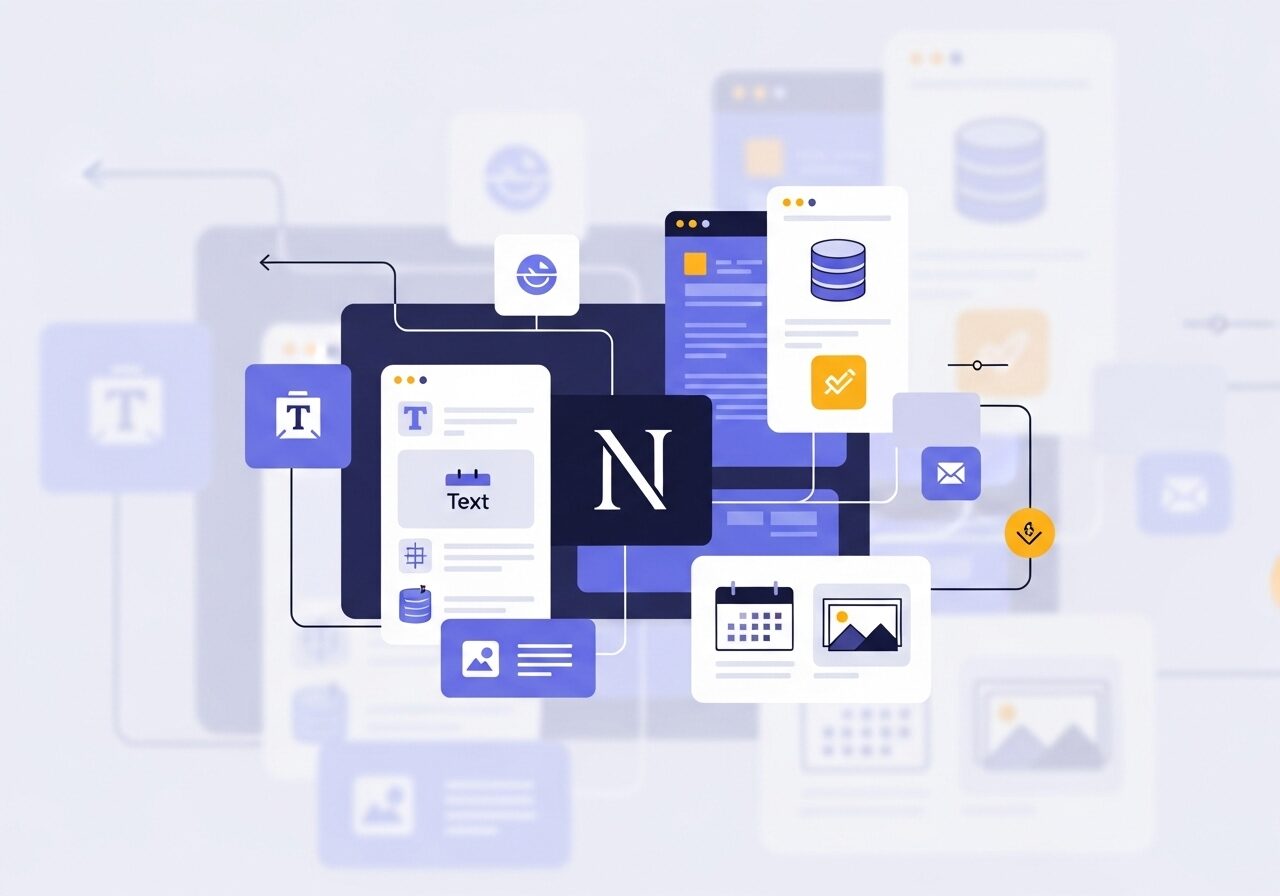


コメント